Come utilizzare al meglio l’applicazione di instant messaging, sfruttando alcune funzioni che non tutti conoscono. Scopriamole in questa gallery
Il servizio di instant messaging più popolare è ormai parte integrante delle nostre vite. Ecco qualche consiglio utile per utilizzarlo al meglio, sfruttando quelle opzioni e funzioni che possono essere cambiate, ma che non tutti conoscono:
1. Non mostrare le spunte blu. Poco tempo fa WhatsApp ha aggiunto una nuova notifica per segnalare quando il destinatario del messaggio lo legge, attraverso due spunte grigie che diventano blu. Per visualizzare mittente e parte del testo, senza far sapere di averlo visualizzato, basterà leggere il messaggio direttamente all’interno della notifica push, senza aprirlo. Per consentire le notifiche vai in Impostazioni > Notifiche > Whatsapp > Consenti notifiche > Mostra in Centro Notifiche
2. Non visualizzare l’ultimo accesso all’app. WhatsApp mostra in modo predefinito la data e l’ora dell’ultimo accesso effettuato dall’utente. Per modificare questa impostazione è necessario andare su Privacy e cambiare questa opzione: Android: Menu -> Impostazioni -> Account -> Privacy. iPhone: Impostazioni -> Account -> Privacy. Potrete quindi decidere se rendere visibile l’orario solo ai contatti presenti in rubrica o a nessuno.
3. Cambiare numero mantenendo il proprio account. Ogni account WhatsApp è associato a un numero di telefono. Nel caso in cui questo dovesse cambiare e non si volessero perdere le proprie informazioni di profilo, basterà recarsi: su Android in Menu -> Impostazioni -> Account -> Cambia numero. Oppure per i possessori di iPhone: Impostazioni -> Account -> Modifica numero. L’app vi chiederà a questo punto di inserire vecchio e nuovo numero di telefono e riattiverà le impostazioni del vostro account.
4. Cambiare smartphone senza perdere i propri dati. Per mantenere l’archivio dei messaggi WhatsApp in un nuovo telefono le procedure da seguire variano a seconda del telefono. L’app non si appoggia infatti a un server esterno per il salvataggio dei messaggi ma alla memoria del telefono stesso. Per mantenerli sempre memorizzati è quindi buona norma attivare un backup automatico, come quello di iCloud per i possessori di iPhone. (Leggi anche Guida alla garanzia post vendita)
5. Non salvare foto e video nella libreria del proprio telefono. Quando riceviamo un messaggio inclusivo di foto o video, WhatsApp salva questi contenuti direttamente sul nostro telefono. Si tratta di un modo pratico e veloce per non doverli ricercare di volta in volta. Se si desidera disattivare questa opzione per Android bisogna impedire al sistema operativo di andare alla ricerca delle foto nelle altre applicazioni. Uno dei modi per farlo è installare l’applicazione QuickPic, aprirla e spostarsi all’interno delle cartelle di Android fino a quella di WhatsApp e da lì attraverso la cartella “Media” a “WhatsApp Images”, “WhatsApp Audio” e “WhatsApp Videos”. Bisogna tenere il dito premuto su una cartella per volta fino a quando risulta selezionata e scegliere poi dal menu di QuickPic la voce “Hide”. In questo modo le cartelle saranno nascoste alla vista di Android e i loro contenuti non finiranno nella galleria principale. Per iPhone invece basterà entrare in Impostazioni -> Impostazioni chat -> Salva media ricevuti e spegnere l’interruttore.




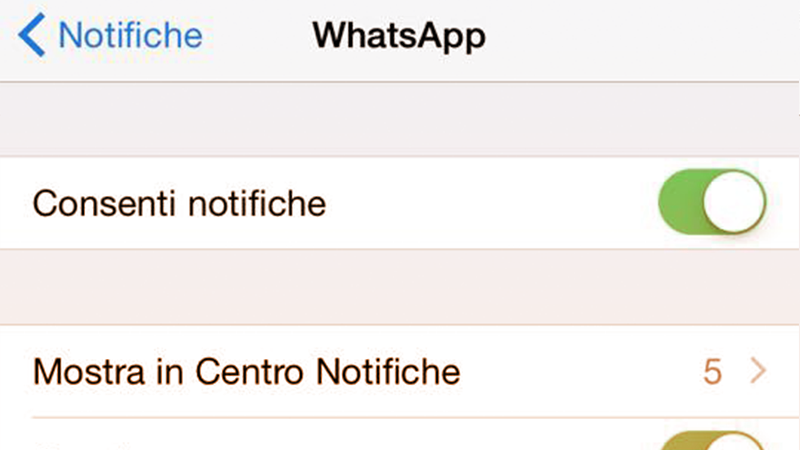
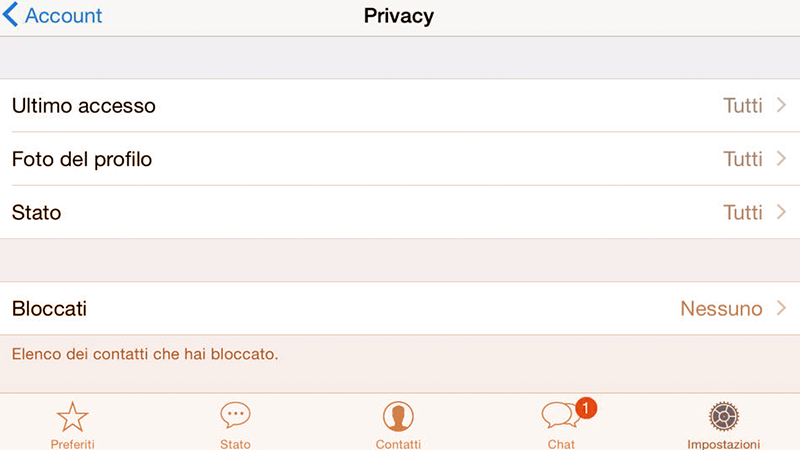
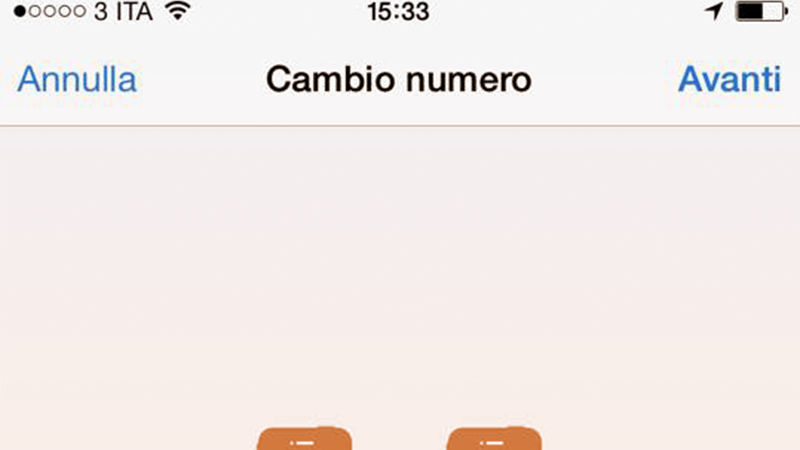
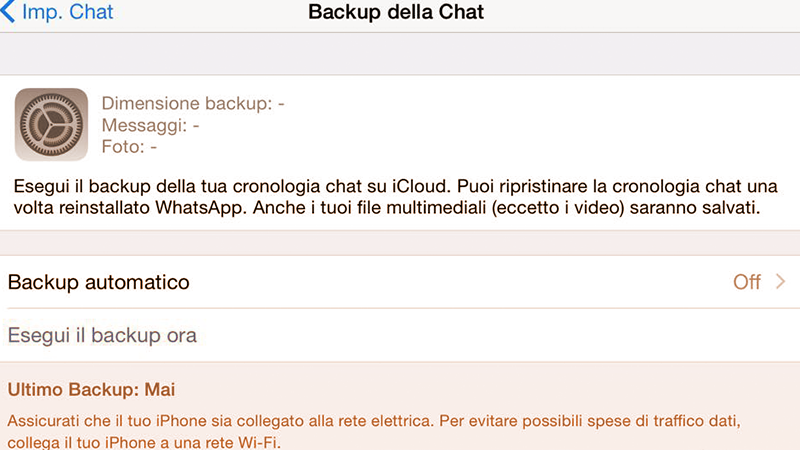
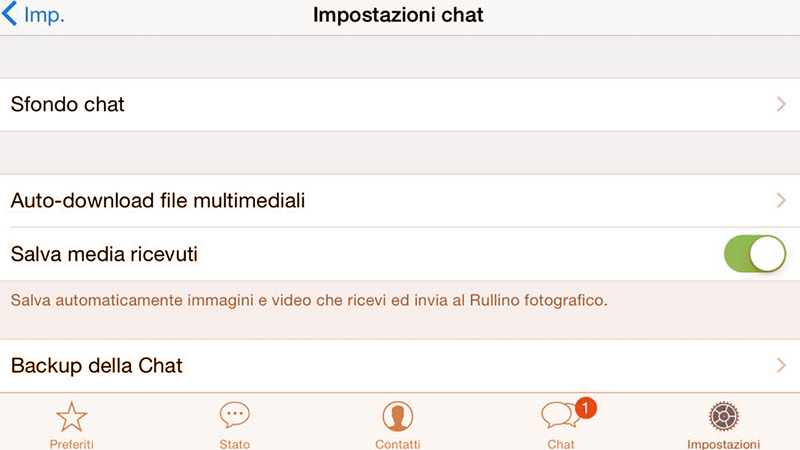
Per poter visualizzare i commenti devi accettare i cookie facoltativi, clicca qui per cambiare le tue impostazioni sui cookie.